Como se conectar a uma VPN no Android

Se você quiser baixar um aplicativo não disponível em seu país, conecte-se a uma rede da empresa na estrada ou fique seguro em Wi-Fi público. Fi, você precisará de uma VPN. Veja como se conectar a uma VPN em seu telefone Android.
RELACIONADO: O que é uma VPN e por que eu preciso de uma?
É importante notar que os dispositivos Nexus têm uma VPN integrada para se manterem seguros no Wi-Fi público, e você pode ler mais sobre isso aqui. Mas para qualquer outro uso, você tem algumas opções para se conectar a uma VPN em seu telefone Android.
Use um aplicativo de VPN independente (a opção mais fácil)
Aqui no How-To Geek nós temos alguns serviços VPN favoritos Todos os aplicativos dedicados do Android tornam a configuração mais fácil.
A ExpressVPN é definitivamente nossa melhor escolha, pois os clientes não só são fáceis de usar, como também é possível compartilhar uma conta em qualquer dispositivo: Android, iPhone, Windows, Mac, Linux ou até mesmo o seu roteador doméstico. Nós também gostamos do StrongVPN, que é ótimo para usuários mais avançados, e se você realmente precisa de um nível gratuito, o TunnelBear tem um teste gratuito que lhe dá 500MB de dados.

Redes OpenVPN
Android não inclui suporte integrado ao OpenVPN servidores. Se você usa uma rede OpenVPN, precisará instalar um aplicativo de terceiros. O OpenVPN Connect, aplicativo oficial do OpenVPN, funciona no Android 4.0 e superior e não requer root. Para se conectar a uma rede OpenVPN em um dispositivo que executa versões mais antigas do Android, será necessário fazer root no dispositivo.
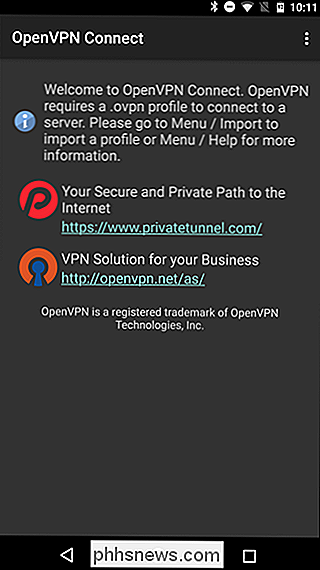
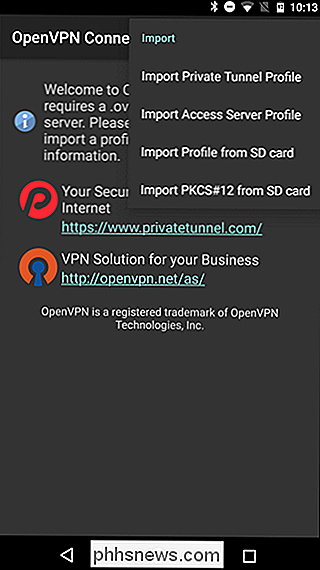
Suporte a VPN integrado do Android
O Android tem suporte integrado para VPNs PPTP e L2TP. Você pode se conectar a esses tipos de VPN sem instalar aplicativos de terceiros, mas nenhum deles é ideal. O PPTP é geralmente considerado desatualizado e inseguro, e o L2TP também tem alguns problemas de segurança (principalmente o uso de chaves pré-compartilhadas, que muitos provedores de VPN publicam publicamente). Se você puder, recomendamos usar o OpenVPN ou um aplicativo independente. Mas, se precisar usar PPTP e P2TP, veja como fazer isso:
Abra o aplicativo Configurações e toque em “Mais” em Redes sem fio e outras.
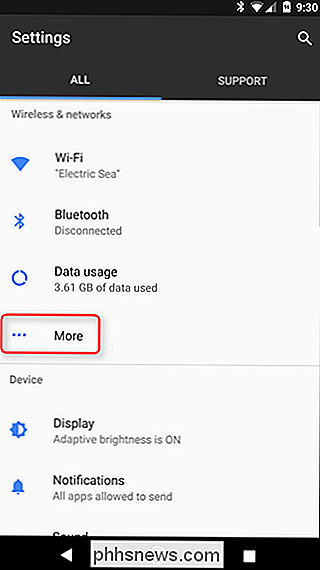
Toque na opção VPN na tela Redes sem fio e outras.
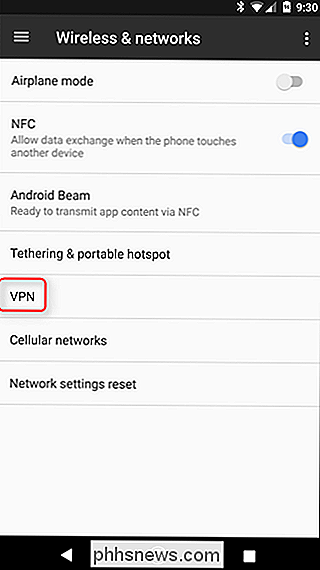
Toque em o botão + e forneça os detalhes da VPN. Digite um nome para ajudá-lo a lembrar qual VPN é qual no campo Nome, selecione o tipo de servidor VPN ao qual está se conectando e insira o endereço do servidor VPN (um endereço como vpn.example.com ou um endereço IP numérico) .
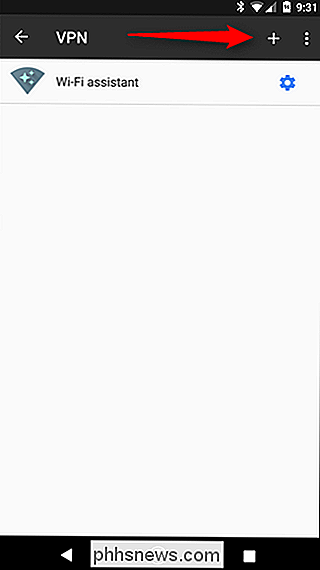
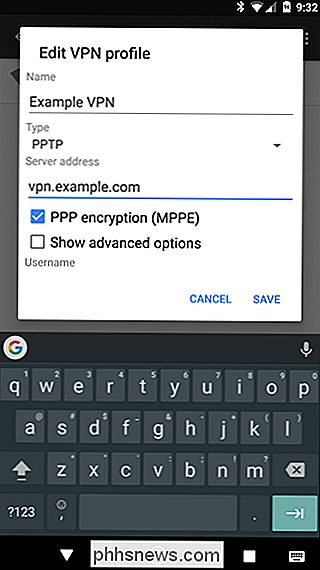
Toque na VPN para conectar depois de configurá-la. Você pode ter vários servidores VPN configurados e alternar entre eles a partir da tela VPN.
Você precisará do nome de usuário e senha que sua VPN requer ao se conectar. No entanto, você pode salvar as informações desta conta da próxima vez.
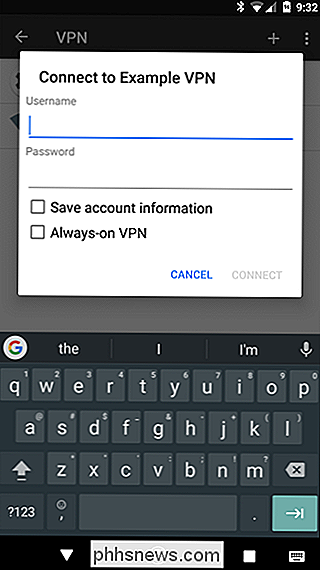
Enquanto estiver conectado a uma VPN, você verá uma notificação persistente de "VPN ativada" na sua gaveta de notificações. Para desconectar, toque na notificação e toque em Desconectar
Modo VPN sempre ativo
A partir do Android 4.2, o Google incluiu a opção de ativar o modo VPN sempre ativo. Quando esta opção está ativada, o Android nunca permitirá que os dados sejam enviados, exceto pela VPN. Isso pode ser útil se você estiver usando Wi-Fi público e quiser garantir que sua VPN seja sempre usada
Para ativar essa opção, toque no ícone de engrenagem ao lado do nome da VPN e, em seguida, ative a opção “VPN sempre ativa”. slider.
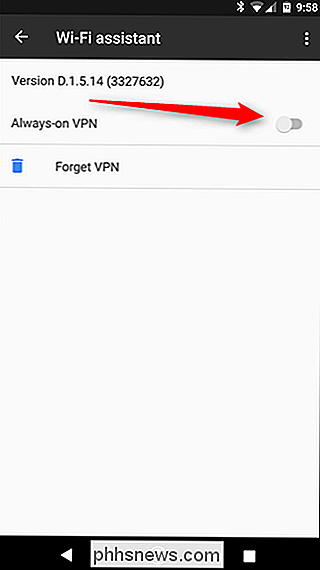
As VPNs não são algo que todo mundo precisa - na verdade, a maioria dos usuários ficará bem sem nunca tocar em uma. Mas se surgir a ocasião em que alguém é necessário, é bom saber como usar um e em quais você pode confiar.

Como obter uma notificação quando seu botão de comando é acionado
Os Botões de traço da Amazon são uma maneira prática de solicitar suprimentos que você precisa comprar regularmente. Aperte um botão e alguns dias depois um pacote aparece na sua porta. No entanto, seria bom saber que o botão funcionou. Veja como obter uma notificação quando o seu Dash Button fizer um pedido RELACIONADO: Como configurar um botão do Amazon Dash Embora seja conveniente apertar um botão do Dash para fazer pedidos, não há confirmação além de um pequeno LED verde para avisar que o botão funcionou.

Como pausar sua música automaticamente quando outros sons começarem a ser reproduzidos
Você está ouvindo música, mas depois clica em um vídeo. Agora as duas coisas estão tocando ao mesmo tempo, e você tem que pausar sua música manualmente como se fosse a idade das trevas. Tem que haver uma maneira melhor. E existe. Mute.fm for Windows e Background Music for macOS são dois programas capazes de pausar sua música toda vez que algum outro aplicativo começar a fazer sons.


